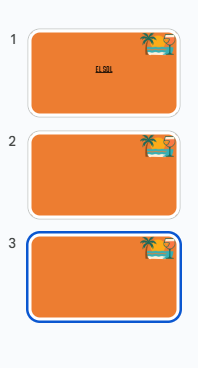Huisstijl deel 4
In dit onderdeel leerden we hoe je in PowerPoint een dia model (ook wel "Slide Master") aanmaakt en gebruikt. Dit is een krachtige functie waarmee je een professionele en consistente lay-out kunt toepassen op al je dia's — zonder elke keer handmatig je opmaak aan te passen.
Wat ik vooral heb geleerd:
Hoe je een diamodel opzet met vaste elementen zoals titels, logo, datum of paginanummer
Hoe je plaatsaanduidingen gebruikt voor tekst of afbeeldingen
Hoe je dia-indelingen maakt die passen bij je huisstijl
Hoe je meerdere dia-indelingen in één presentatie kan combineren
Dat je met één wijziging in het diamodel automatisch je hele presentatie kunt aanpassen — iets wat ik niet wist en zeer handig vond!
We brachten hier ook onze huisstijl tot uiting door:
ons eigen logo in het diamodel te verwerken
onze kleuren en lettertypes toe te passen
aangepaste dia-indelingen te maken zoals titelpagina's, inhoudsdia's of beeldpagina's
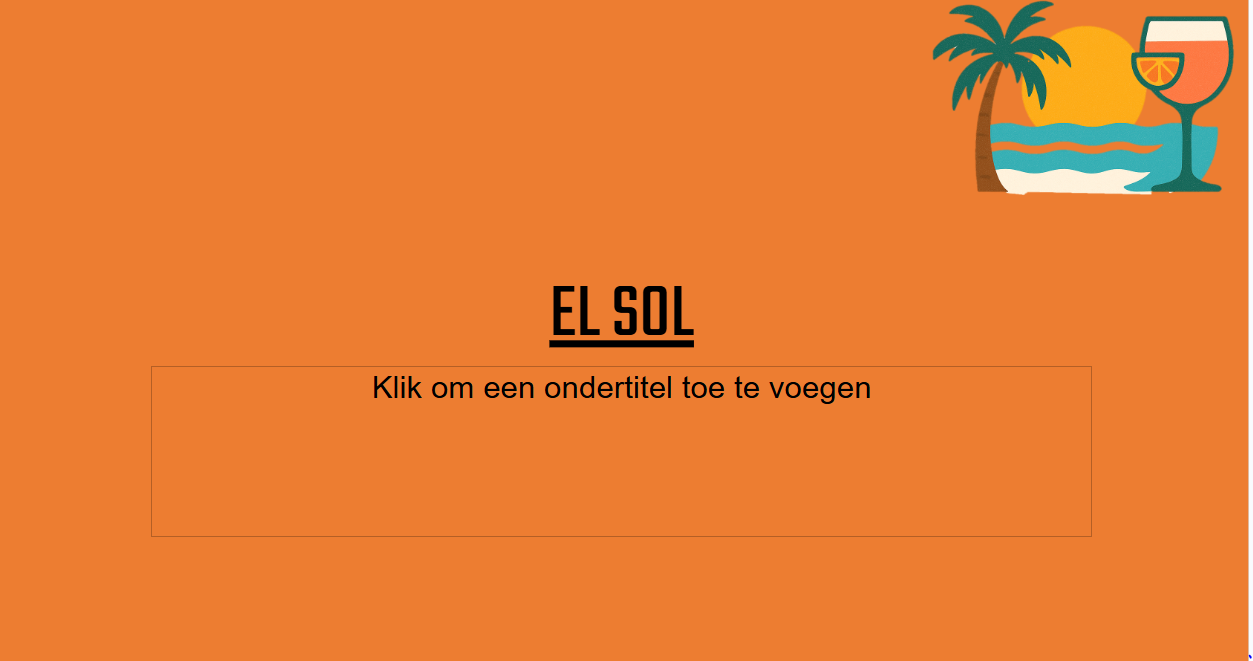
De uitvoering
Mijn diamodel is gebaseerd op mijn huisstijl voor Summer Bar. Ik paste het sjabloon aan met:
Mijn logo op elke dia
Mijn huisstijlkleuren verwerkt in de titels, lijnen en achtergronden
Een geschikt lettertype dat past bij de ontspannen, moderne sfeer van het merk
Daarnaast maakte ik aangepaste dia-indelingen zoals:
Titeldia
Inhoudsdia met twee kolommen
Dia met enkel beeld
Slotdia met contactinfo
Ik testte telkens of het logo en de opmaak goed uitgelijnd waren en of de kleuren genoeg contrast gaven.
een zelfevaluatie
Deze opdracht verliep vlot en gestructureerd. De video-instructies waren duidelijk en overzichtelijk, waardoor ik stap voor stap kon volgen hoe je een diamodel opzet.
Het werken met het diamodel vond ik verrassend leuk om te doen. Ik had niet verwacht dat PowerPoint zo'n krachtige functie had om een volledig sjabloon aan te maken.
Bovendien leerde ik dat je door op voorhand een diamodel te maken, veel tijd kunt besparen bij toekomstige presentaties. Alles ligt dan vast: logo, kleuren, lettertypes en structuur. Daardoor hoef je niet telkens opnieuw te beginnen, wat zowel tijd als fouten voorkomt.
Ik ben tevreden met mijn resultaat en vond dit een nuttige en leerzame oefening.
Dia model in PowerPoint
De voorbereiding
In deze opdracht leerden we hoe je een professioneel diamodel (sjabloon) opmaakt in PowerPoint, volledig in de huisstijl van je eigen fictieve bedrijf.
Het doel was om een bruikbaar en consistent sjabloon te maken dat je later voor echte presentaties zou kunnen inzetten. We werkten op basis van de eerder gemaakte logo's, kleurenpaletten en lettertypes.
De video-instructie legde stap voor stap uit hoe je het diamodel opent, aanpast en bewaart. Dat maakte de opdracht heel duidelijk en haalbaar.